实战环境下的主域控制器系统重装方案
- 格式:doc
- 大小:33.50 KB
- 文档页数:6
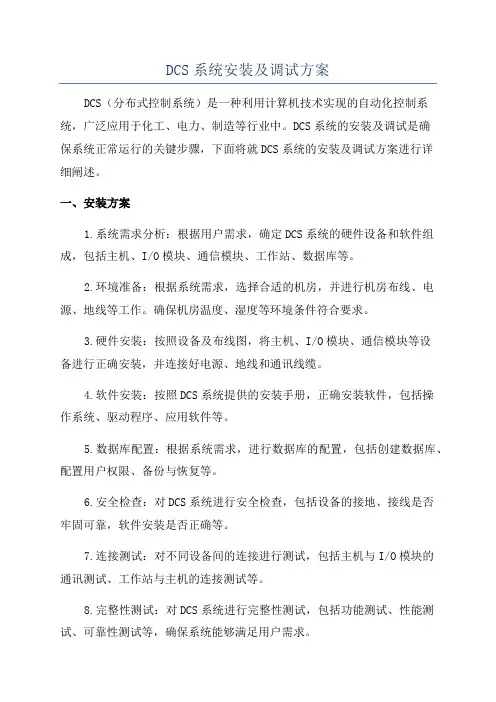
DCS系统安装及调试方案DCS(分布式控制系统)是一种利用计算机技术实现的自动化控制系统,广泛应用于化工、电力、制造等行业中。
DCS系统的安装及调试是确保系统正常运行的关键步骤,下面将就DCS系统的安装及调试方案进行详细阐述。
一、安装方案1.系统需求分析:根据用户需求,确定DCS系统的硬件设备和软件组成,包括主机、I/O模块、通信模块、工作站、数据库等。
2.环境准备:根据系统需求,选择合适的机房,并进行机房布线、电源、地线等工作。
确保机房温度、湿度等环境条件符合要求。
3.硬件安装:按照设备及布线图,将主机、I/O模块、通信模块等设备进行正确安装,并连接好电源、地线和通讯线缆。
4.软件安装:按照DCS系统提供的安装手册,正确安装软件,包括操作系统、驱动程序、应用软件等。
5.数据库配置:根据系统需求,进行数据库的配置,包括创建数据库、配置用户权限、备份与恢复等。
6.安全检查:对DCS系统进行安全检查,包括设备的接地、接线是否牢固可靠,软件安装是否正确等。
7.连接测试:对不同设备间的连接进行测试,包括主机与I/O模块的通讯测试、工作站与主机的连接测试等。
8.完整性测试:对DCS系统进行完整性测试,包括功能测试、性能测试、可靠性测试等,确保系统能够满足用户需求。
二、调试方案1.参数配置:根据用户需求,对DCS系统进行参数配置,包括控制策略参数、输入输出参数、报警参数等。
2.程序编写:根据用户需求及控制策略,编写相应的控制程序,并进行调试验证。
3.控制逻辑调试:根据用户需求,对DCS系统的控制逻辑进行调试,包括逻辑交叉检查、条件判断等。
4.仪表调试:对DCS系统中的仪表进行调试,确保仪表的准确性和稳定性。
5.故障模拟:对系统进行故障模拟,模拟各种可能的故障情况,并验证系统的故障处理能力。
6.网络通讯调试:对DCS系统的网络通讯进行调试,确保网络通讯可靠稳定。
7.数据库调试:对系统中的数据库进行调试,包括数据记录、查询等功能的测试。

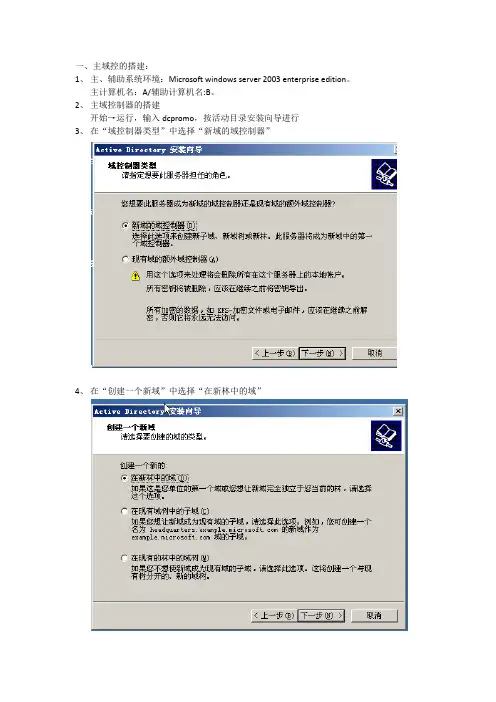
一、主域控的搭建:1、主、辅助系统环境:Microsoft windows server 2003 enterprise edition。
主计算机名:A/辅助计算机名:B。
2、主域控制器的搭建开始→运行,输入dcpromo,按活动目录安装向导进行3、在“域控制器类型”中选择“新域的域控制器”4、在“创建一个新域”中选择“在新林中的域”5、输入新域的DNS全名“”6、输入NETBIOS名“JIAJIE”7、输入轰动目录数据库和日志文件的存储位置8、共享的系统卷的位置9、选择“DNS注册诊断”中的第二项10、权限中选择windows 2000或windows server 2003兼容11、输入活动目录的管理员密码“adchina”12、正在安装,完成后重启。
二:辅助域控的搭建:1、主域控制器已经搭建完毕,接下来搭建辅助域控制器,首先要设置辅助域控ip地址,主域控的ip地址是1.1.1.1,255.0.0.0,辅助ip地址就设置成1.1.1.2,255.0.0.0,DNS设置成主域控的ip 1.1.1.1,2、检查主辅是否相通3、开始安装“win+R”,在运行里输入“dcpromo”4、在域控制器类型处悬在“现有域的额外域控制器”5、输入够权限的用户名、密码和域6、输入额外的域控制器域名“”7、目录服务还原密码“adchina”8、安装完成后,重启。
经测试,主域控制器的数据能及时复制到辅助域控上面三、主域控制器的迁移一般步骤:1、首先有备份域控制器2、把FSMO角色强行夺取过来3、设置全局编录具体操作:1、运行→输入“ntbackup”,选中system state 进行备份。
2、RID、PDC、基础结构主机角色迁移在辅助域控制器上,打开“Active Directory用户和计算机”在域名上右击,然后点击连接到域控制器,选择辅助域控,最后确定。
在域名上右击,然后点击操作主机,点击RID选项,然后点击更改,最后确定。
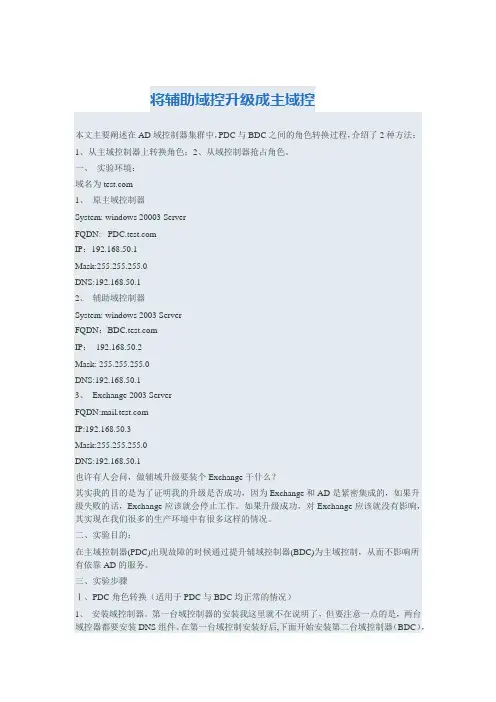
将辅助域控升级成主域控本文主要阐述在AD域控制器集群中,PDC与BDC之间的角色转换过程,介绍了2种方法:1、从主域控制器上转换角色;2、从域控制器抢占角色。
一、实验环境:域名为1、原主域控制器System: windows 20003 ServerFQDN: IP:192.168.50.1Mask:255.255.255.0DNS:192.168.50.12、辅助域控制器System: windows 2003 ServerFQDN:IP:192.168.50.2Mask: 255.255.255.0DNS:192.168.50.13、 Exchange 2003 ServerFQDN:IP:192.168.50.3Mask:255.255.255.0DNS:192.168.50.1也许有人会问,做辅域升级要装个Exchange干什么?其实我的目的是为了证明我的升级是否成功,因为Exchange和AD是紧密集成的,如果升级失败的话,Exchange应该就会停止工作。
如果升级成功,对Exchange应该就没有影响,其实现在我们很多的生产环境中有很多这样的情况。
二、实验目的:在主域控制器(PDC)出现故障的时候通过提升辅域控制器(BDC)为主域控制,从而不影响所有依靠AD的服务。
三、实验步骤Ⅰ、PDC角色转换(适用于PDC与BDC均正常的情况)1、安装域控制器。
第一台域控制器的安装我这里就不在说明了,但要注意一点的是,两台域控器都要安装DNS组件。
在第一台域控制安装好后,下面开始安装第二台域控制器(BDC),首先将要提升为辅助域控制的计算机的计算机名,IP地址及DNS跟据上面设置好以后,并加入到现有域,加入域后以域管理员的身份登陆,开始进行安装第二台域控制器。
2、在安装辅助域控器前先看一下我们的Exchange Server工作是否正常,到Exchange Server 中建立两个用户test1和test2,并为他们分别建立一个邮箱,下面使用他们相互发送邮件进行测试。
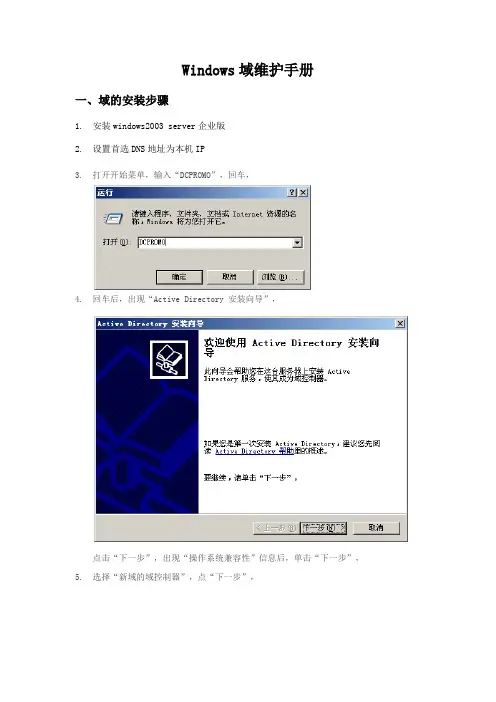
Windows域维护手册一、域的安装步骤1.安装windows2003 server企业版2.设置首选DNS地址为本机IP3.打开开始菜单,输入“DCPROMO”,回车,4.回车后,出现“Active Directory 安装向导”,点击“下一步”,出现“操作系统兼容性”信息后,单击“下一步”,5.选择“新域的域控制器”,点“下一步”,6.选择“在新林中的域”,点击“下一步”,7.“新域的 DNS全名”输入“”,点击“下一步”8.点击“下一步”,表示使用“TEST”作为域NetBIOS名9.直接点“下一步”,数据库和日志文件文件夹放在默认目录10.注意:SYSVOL文件夹必须在NTFS卷上,即这个文件夹所在的磁盘格式必须为NTFS,点“下一步”11.选择第二项,点“下一步”12.设置好你的还原模式密码之后,点“下一步”,出现“Active Directory 安装选项摘要”,单击“下一步”开始安装 Active Directory。
13.在出现以上提示时,请把 Windows Server 2003 安装盘放入光驱中,点确定(以上提示会出现两次,不过需要使用的文件不同)。
下面就按照提示点“下一步”直至“完成”。
14.重启你的计算机,这样你的Win Server 2003服务器就成为了域控制器了。
二、创建组织单位、用户、设置密码1. 创建组织单位:打开管理工具->Active Directory 用户和计算机,右键单击“”,新建->组织单位。
2. 建立用户:在组织单位名称上点右键,新建->用户。
3. 设置密码。
设置密码的时候,会提示你密码不符合密码策略,从而不能新建用户。
解决方法:打开管理工具->Active Directory 用户和计算机,右键单击“”,属性->选择组策略,默认选择的是 Default Domain Policy,点“编辑”,这样就打开组策略,选择计算机配置->Windows 设置->安全设置->账户策略->密码策略。
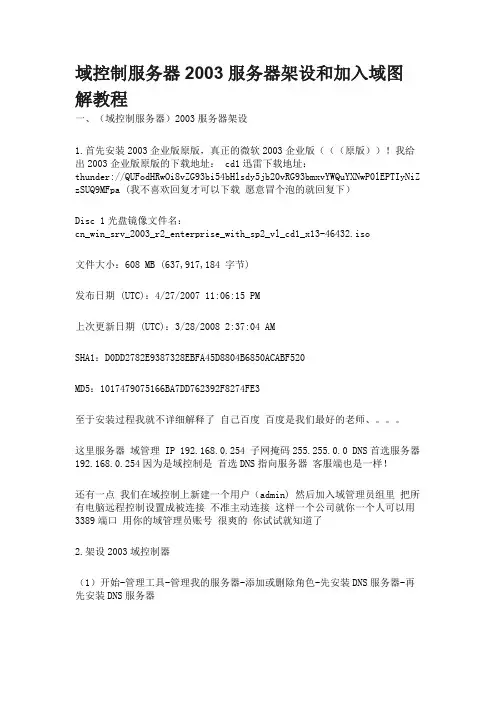
域控制服务器2003服务器架设和加入域图解教程一、(域控制服务器)2003服务器架设1.首先安装2003企业版原版,真正的微软2003企业版(((原版))!我给出2003企业版原版的下载地址: cd1迅雷下载地址:thunder://QUFodHRwOi8vZG93bi54bHlsdy5jb20vRG93bmxvYWQuYXNwP0lEPTIyNiZ zSUQ9MFpa (我不喜欢回复才可以下载愿意冒个泡的就回复下)Disc 1光盘镜像文件名:cn_win_srv_2003_r2_enterprise_with_sp2_vl_cd1_x13-46432.iso文件大小:608 MB (637,917,184 字节)发布日期 (UTC):4/27/2007 11:06:15 PM上次更新日期 (UTC):3/28/2008 2:37:04 AMSHA1:D0DD2782E9387328EBFA45D8804B6850ACABF520MD5:1017479075166BA7DD762392F8274FE3至于安装过程我就不详细解释了自己百度百度是我们最好的老师、。
这里服务器域管理 IP 192.168.0.254 子网掩码255.255.0.0 DNS首选服务器192.168.0.254因为是域控制是首选DNS指向服务器客服端也是一样!还有一点我们在域控制上新建一个用户(admin) 然后加入域管理员组里把所有电脑远程控制设置成被连接不准主动连接这样一个公司就你一个人可以用3389端口用你的域管理员账号很爽的你试试就知道了2.架设2003域控制器(1)开始-管理工具-管理我的服务器-添加或删除角色-先安装DNS服务器-再先安装DNS服务器完成重启电脑选择新域控制器额外控制器是备份和主控制器是同步更新的这里不讲了选择新林中的域输入一个域名比如默认就可以了这里提示DNS诊断错误是正常的选择安装DNS服务器此处的密码请牢记以后会用到!这里域控制器就OK了完成后请重启电脑。
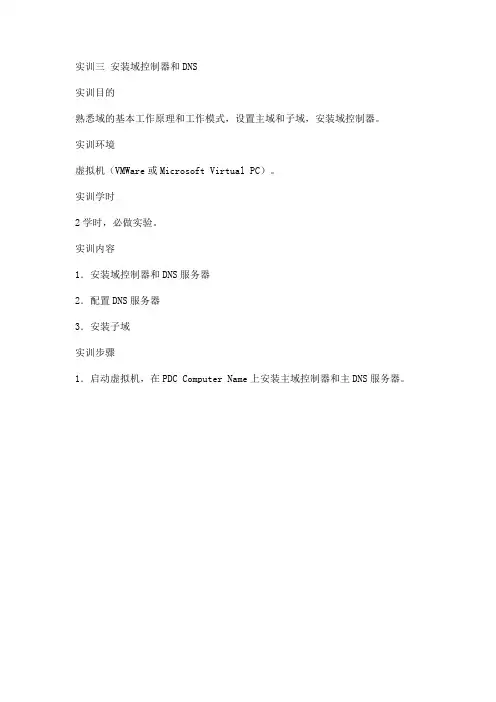
实训三安装域控制器和DNS
实训目的
熟悉域的基本工作原理和工作模式,设置主域和子域,安装域控制器。
实训环境
虚拟机(VMWare或Microsoft Virtual PC)。
实训学时
2学时,必做实验。
实训内容
1.安装域控制器和DNS服务器
2.配置DNS服务器
3.安装子域
实训步骤
1.启动虚拟机,在PDC Computer Name上安装主域控制器和主DNS服务器。
2.设置Administrator密码:P@ssw0d。
设置Administrator密码:h123456.
3.在主DNS服务器反向搜索区域。
4.测试。
5.将Child PDC Computer Name加入主域,
6.以域管理员身份登录到域:。
并安装子域控制器:。
7.测试。
8.将一台Windows 2003服务器加入域:,将一台Windows XP客户机加入域
注:安装域控制器之前,一定确保修改过系统的SID。
分析与思考。
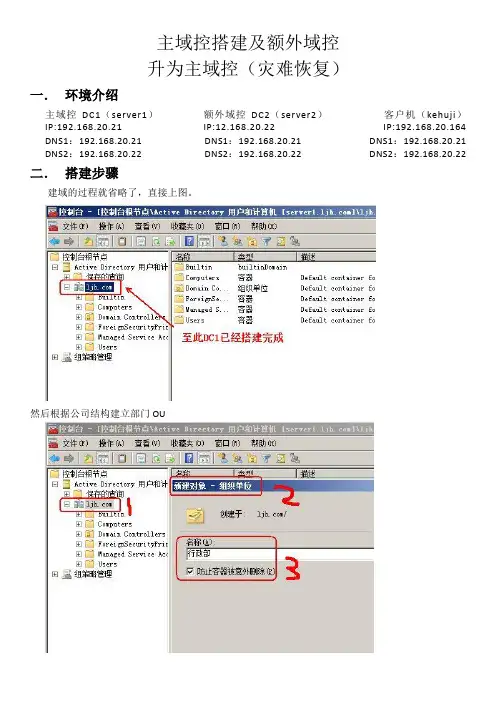
主域控搭建及额外域控
升为主域控(灾难恢复)
一.环境介绍
主域控DC1(server1)额外域控DC2(server2)客户机(kehuji)IP:192.168.20.21 IP:12.168.20.22 IP:192.168.20.164 DNS1:192.168.20.21 DNS1:192.168.20.21 DNS1:192.168.20.21 DNS2:192.168.20.22 DNS2:192.168.20.22 DNS2:192.168.20.22 二.搭建步骤
建域的过程就省略了,直接上图。
然后根据公司结构建立部门OU
在建立好部门OU后,再建立各部门的安全组,便于权限的分配。
最后建立本地域组,将各部门的安全组加入其中
然后在各部门中建立用户,并将用户加入到部门安全组中
接下来可以根据部门建立组策略
最后在DC1上建立共享文件夹,并设置共享权限,限制只能看到自己部门的共享
然后将客户端加入域进行测试
三.额外域控搭建
查看DC1的IP地址并配置额外域控DC2的IP地址
额外域控的搭建
然后测试DC2上建立用户,让DC1同步,并在客户机上登陆并访问
四.灾难恢复
然后我们禁掉DC1的网卡,假设DC1故障无法运行,然后让DC2代替DC1继续提供服务。
额外域控在主域控故障无法启动时,自己升为主语控,参考一下链接。
/961933/773961。
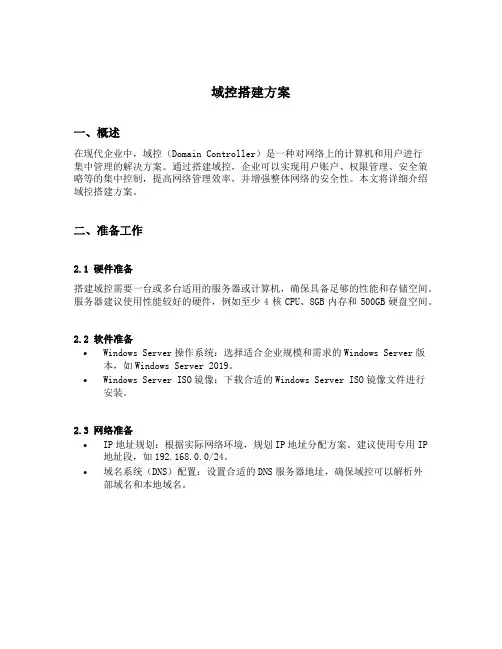
域控搭建方案一、概述在现代企业中,域控(Domain Controller)是一种对网络上的计算机和用户进行集中管理的解决方案。
通过搭建域控,企业可以实现用户账户、权限管理、安全策略等的集中控制,提高网络管理效率,并增强整体网络的安全性。
本文将详细介绍域控搭建方案。
二、准备工作2.1 硬件准备搭建域控需要一台或多台适用的服务器或计算机,确保具备足够的性能和存储空间。
服务器建议使用性能较好的硬件,例如至少4核CPU、8GB内存和500GB硬盘空间。
2.2 软件准备•Windows Server操作系统:选择适合企业规模和需求的Windows Server版本,如Windows Server 2019。
•Windows Server ISO镜像:下载合适的Windows Server ISO镜像文件进行安装。
2.3 网络准备•IP地址规划:根据实际网络环境,规划IP地址分配方案。
建议使用专用IP 地址段,如192.168.0.0/24。
•域名系统(DNS)配置:设置合适的DNS服务器地址,确保域控可以解析外部域名和本地域名。
三、安装和配置域控3.1 安装操作系统按照安装向导,使用准备好的Windows Server ISO镜像文件,进行操作系统的安装。
在安装过程中,根据实际需求进行分区和设置管理员密码。
3.2 添加域控角色在安装完成后,打开Server Manager管理工具,选择“添加角色和功能”,进入角色和功能安装向导。
选择“Active Directory域服务”角色,并安装相关功能。
3.3 创建新域在角色安装完成后,打开Server Manager或直接在欢迎界面上点击“配置Active Directory域服务”按钮,进入配置向导。
选择“创建新的域”,并按照向导提示完成域的创建。
3.4 配置DNS服务器在域控创建完成后,进入Server Manager的“工具”菜单,选择“DNS”管理工具。

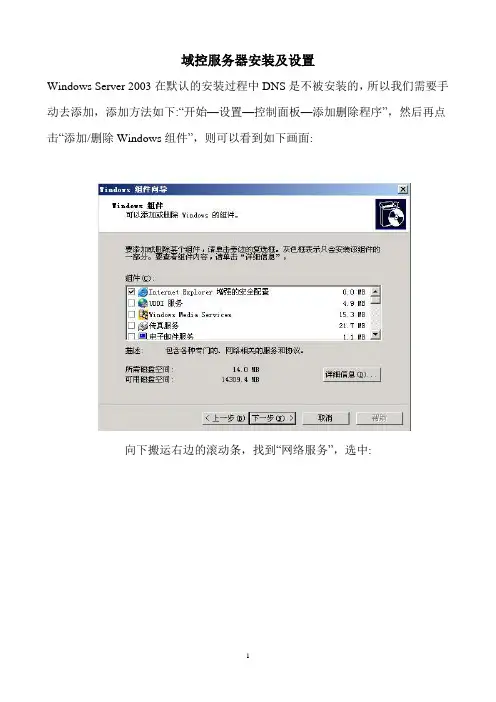
域控服务器安装及设置Windows Server 2003在默认的安装过程中DNS是不被安装的,所以我们需要手动去添加,添加方法如下:“开始—设置—控制面板—添加删除程序”,然后再点击“添加/删除Windows组件”,则可以看到如下画面:向下搬运右边的滚动条,找到“网络服务”,选中:默认情况下所有的网络服务都会被添加,可以点击下面的“详细信息”进行自定义安装,由于在这里只需要DNS,所以把其它的全都去掉了,以后需要的时候再安装:然后就是点“确定”,一直点“下一步”就可以完成整个DNS的安装。
在整个安装过程中请保证Windows Server 2003安装光盘位于光驱中,否则会出现找不到文件的提示,那就需要手动定位了。
安装完DNS以后,就可以进行提升操作了,先点击“开始—运行”,输入“Dcpromo”,然后回车就可以看到“Active Directory安装向导”在这里直接点击“下一步”:这里是一个兼容性的要求,Windows 95及NT 4 SP3以前的版本无法登陆运行到Windows Server 2003的域控制器,我建议大家尽量采用Windows 2000及以上的操作系统来做为客户端。
然后点击“下一步”:在这里由于这是第一台域控制器,所以选择第一项:“新域的域控制器”,然后点“下一步”:既然是第一台域控,那么当然也是选择“在新林中的域”:在这里我们要指定一个域名,我在这里指定的是,这里是指定NetBIOS名,注意千万别和下面的客户端冲突,也就是说整个网络里不能再有一台PC的计算机名叫“demo”,虽然这里可以修改,但个人建议还是采用默认的好,省得以后麻烦。
在这里要指定AD数据库和日志的存放位置,如果不是C盘的空间有问题的话,建议采用默认。
这里是指定SYSVOL文件夹的位置,还是那句话,没有特殊情况,不建议修改:第一次部署时总会出现上面那个DNS注册诊断出错的画面,主要是因为虽然安装了DNS,但由于并没有配置它,网络上还没有可用的DNS服务器,所以才会出现响应超时的现象,所以在这里要选择:“在这台计算机上安装并配置DNS,并将这台DNS服务器设为这台计算机的首选DNS服务器”。
域控服务器系统备份和恢复说明系统备份与恢复公司局域网中域控服务器担任DNS服务、AD服务2种角色,AD 服务和DNS服务可以通过备份系统状态一起备份。
在安装配置好域控服务器后,备份系统原始状态,包括对C盘分区镜像备份;在客户机加域和调试等工作完成后,备份AD、DNS服务,C盘镜像文件和这2个服务每7天备份一次,备份文件名称加日期,分别存放在2T硬盘下“域控服务器备份”文件夹下的“DC系统状态备份”和“DC镜像文件备份”1 系统原始状态备份1.1、备份方案准备一套GHOST软件,或带GHOST软件的U盘系统原始状态需要备份,第一步备份C盘分区的镜像1.2、备份过程第一步:备份系统分区镜像在域控服务器BOIS中设置从U盘启动,带有GHOST软件的U盘插入服务器usb接口,启动域控服务器,一会进去如下图所示,选择启动GHOST11.2软件,如下图:GHOST软件版权说明页面:备份方式选择Partition—To Image:磁盘分区情况与源分区C盘的选择:源分区C盘选择确认:C盘镜像保存路径选择:镜像保持名字起名规则:系统版本—日期—时间镜像压缩程度选择:备份确认:至次,C盘镜像备份完成。
2 域控服务器恢复2.1、恢复过程恢复分区镜像在域控服务器BOIS中设置从U盘启动,带有GHOST软件的U盘插入服务器usb接口,启动域控服务器,一会进去如下图所示,选择启动GHOST11.2软件,如下图:GHOST软件版权说明页面:恢复方式选择Partition—From Image:要恢复的镜像文件选择路径:选择备份镜像源分区C盘选择确认:目标硬盘路径选择:目标分区路径选择:确认选择:恢复确认:选yes,等待重启至次,C盘镜像恢复完成3 AD服务和DNS服务备份与恢复3.1、备份方案AD 中数据可以分为AD 数据库及相关文件和SYSVOL(系统卷)。
其中AD数据库包括Ntds.dit(数据库)、Edbxxxxx.log(事物日志)、Edb.chk(检查点文件)、Res1.log 和Res2.log(预留的日志文件);系统卷包括文件系统联接、Net Logon 共享(保存着基于非 Windows 2000/2003/xp 的网络客户端的登录脚本和策略对象)、用户登录脚本(基于 Windows 2000 Professional、Windows xp 的客户端以及运行Windows 95、Windows 98 或 Windows NT 4.0 的客户端)、Windows2000/2003/xp 组策略以及需要在域控制器上可用并需要在域控制器间同步的文件复制服务 (FRS 的分段目录和文件。
域控服务器安装及设置域控服务器(Domain Controller)是在Windows Server操作系统上安装并设置的一种服务器角色,用于管理和控制整个网络中的用户、计算机和其他资源。
域控服务器建立了一个集中的身份认证和授权机制,为网络提供安全和统一的管理。
以下是域控服务器的安装和设置过程:第一步:准备工作1.确保服务器满足安装要求:首先,确保服务器硬件配置和操作系统版本符合域控服务器的最低要求;其次,确认服务器上没有其他应用程序或服务在运行。
2.配置网络设置:为服务器分配一个静态IP地址,并设置正确的DNS服务器地址。
DNS服务器地址通常设置为本地服务器自身的IP地址。
第二步:安装域控服务器角色1. 打开服务器管理器:在Windows Server操作系统上,打开服务器管理器,可以通过点击任务栏的“开始”按钮,选择“服务器管理器”。
2.添加角色和功能:在服务器管理器中,点击左侧的“管理”选项卡,然后选择“添加角色和功能”链接。
3.选择服务器:在“添加角色和功能向导”中,点击“下一步”,选择要安装域控服务器角色的服务器。
4.选择角色:在“服务器角色”页面中,选择“活动目录域服务”角色,并点击“下一步”。
5.选择功能:在“功能”页面中,没有特殊需求的情况下,保持默认设置,点击“下一步”。
6.安装选择:在“安装”页面中,点击“下一步”。
7.安装过程:在“确认安装选择”页面中,点击“安装”开始安装域控服务器角色。
第三步:配置域控服务器1.等待安装完成:安装过程可能需要一些时间,请耐心等待。
2.完成安装:安装完成后,点击“关闭”。
3.配置域控服务器角色:在服务器管理器中,点击左侧的“完成域控服务器设置”链接,然后按照向导指引进行配置。
4.添加新林或域:在“活动目录域服务安装向导”中,选择“添加一个新的林”(如果需要创建新的域)或“将该服务器提升为域控服务器”(如果已经存在域,需要添加该服务器到现有域中)。
如前面一片文章所提到的。
比较麻烦的是,Exchange 2003的邮件服务器是安装在主域控制器上的,所以,主域控制器也被干掉了。
型号,做文件服务器的那台服务器也是域控制器,就要将这台文件服务器,升级到主域控制器了。
如果你没有执行过这样的动作,会觉得这是个很麻烦的事情。
当我们操作过之后,你就会发现,其实这个不难。
首先,我们执行【netdom query fsmo】命令,来看一下目前的主域控制器是哪台。
然后依次执行下面的命令ntdsutilrolesconnectionsconnect to server 下面就开始夺取主域控制器的命令了seize domain naming masterseize infrastructure masterseize pdcseize rid masterseize schema masterslect operation targetq命令式退出命令。
这样,我们这台域控制器,就成为了主域了。
最后,我们还要将这台服务器成为全局编目服务器。
方法如下:管理工具——Active Directory站和服务——站点——Default-First-Site-Name——服务器——域控制器——NTDS设置——全局编目,把空格勾上就好本文转自☆★黑白前线★☆- 转载请注明出处,侵权必究!原文链接:/a/special/qyaq/server/2010/0429/3595.html将额外控制器升级为主域控制器[原]前两天打雷,一台额外域控制器(windows 2003 DC服务器)主板击坏,无法维修,还好,主域控服务器(Windows 2003 )没有什么事,现购买一台新机作为服务器,打算把新机升级为主域控制器,原来的主域降级为额外域控制器;一、新服务器安装好Windows 2003企业版操作系统及更新补丁,具体大家都会做,不用多说了;二、在控制面板--添加删除程序--点击添加删除组件,出现新窗口,点击网络服务,选择如下服务(WINS,DHCP,DNS,简单TCP/IP服务);点击确定,放入windows2003光盘到光驱;三、将Windows 2003升级为额外域控制器,使用Dcpromo命令,出现升级向导,如下图:点击下一步,选择现在域的额外域控制器;接下来输入域控制器的管理员帐号和密码及域名(例:);输入完成后点击下一步,直到完成(中间步骤省略),重启服务器;这样就安装成功额外域控制器;四、接下来,在管理工具中,点击Active Directory 站点和服务,自动创建了连接,出现如下窗口,如图:在主域控打开Active Directory 站点和服务,立即复制副本,(如上图)正常会提示Active Directory 已复制了连接;在额外域控打开Active Directory 站点和服务,立即复制副本,(如上图)正常会提示Active Directory 已复制了连接;最好查看一下日志看有没有错误;同时检查一下DNS看有没有同步;五、将额外域升级为主域控制器;1、将DC-SRV主域的FSMO,五种角色转移到BDC-SRV上,别忘了在Active Directory 站点和服务将BDC-SRV也标识成GC。
安装域控制器的过程就是安装Active Directory 的过程。
删除域控制器的过程就是删除Active Directory 的过程。
操作要点:“开始| 管理工具| 配置您的服务器向导”,在“服务器角色”中选择“域控制器(Active Directory)”,如果该计算机不是域控制器,则启动“Active Directory 安装向导”后会安装域控制器;如果该计算机已经是域控制器,则会删除域控制器。
操作详解:一、安装域控制器的条件:1、已安装了Windows Server 2003 操作系统;2、服务器上至少要有一个NTFS 分区;3、一个DNS 域名;如果网络中有多个域,各个域名不能重复;4、一个DNS 服务器;负责域名的解析,用于定位域控制器的位置,多个域控制器可共用一个DNS 服务器。
二、域规划:建立域控制器时应该先进行规划,明确该域控制器所管理的域,还需要明确各域之间的关系,这样才不会造成混乱。
在安装活动目录过程中,有两步的选择最重要,如下图:在建立域控制器时,有以下几种情形:1、建立网络中的第一个域选项1:新域的域控制器;选项2:在新林中的域。
2、建立现有域的一个子域选项1:新域的域控制器;选项2:在现有域树中的子域。
这种方式建立的域与现有的某个域自动建立“父子”信任关系。
该域的域名与它的父域必须是邻接的。
3、在现有域林中建立一个新的域树选项1:新域的域控制器;选项2:在现有林中的域树。
这种方式建立的域与现有的某个域树的根域自动建立“树根”信任关系。
该域也成为一棵新域树的根域。
4、在现有域中添加额外的域控制器选项1:现有域的额外域控制器。
这种方式建立的域控制器与该域中已有的域控制器是平等的,当一个域控制器的内容发生变化时,它会自动复制到其它域控制器上。
值得注意的是,如果在额外域控制器上有本地帐户,这些帐户将全部被删除,该域控制器的帐户将和已有的域控制器上的帐户相同。
5、与现有域完全无关的新域选项1:新域的域控制器;选项2:在新林中的域。
WIN2024_R2_域控服务器安装过程Windows Server 2024 R2是微软推出的一款企业级操作系统,它具备许多强大的功能和特性,适合用于搭建域控服务器。
下面是WIN2024_R2域控服务器安装的详细过程。
1.系统要求:在开始安装之前,确保你的硬件符合Windows Server 2024 R2的最低系统要求。
通常来说,建议你有一台支持64位处理器的计算机,1.4 GHz的处理速度,1 GB的内存,32 GB的可用磁盘空间,以及支持Super VGA(800 x 600)或更高分辨率的显示器。
2.安装媒介准备:3.安装系统:将安装媒介插入计算机,在启动时按下计算机制造商指定的按键,进入BIOS设置。
在BIOS中,确保你的计算机从安装媒介(光盘或USB设备)启动。
然后,保存设置并重启计算机。
稍等片刻,系统将开始引导进入Windows Server 2024 R2安装界面。
4.语言、时区、键盘布局设置:在安装界面中,选择语言、时区和键盘布局,然后点击"下一步"按钮。
5.安装类型选择:在安装类型界面,选择"自定义"选项,这样你可以自定义分区和安装位置。
然后,点击"下一步"按钮。
6.硬盘分区:在硬盘分区界面,选择要安装Windows Server 2024 R2的硬盘分区。
如果硬盘是全新的,可以点击"新建"按钮来创建新的分区。
选择分区后,点击"下一步"按钮。
7.安装系统:系统将开始安装Windows Server 2024 R2、这个过程可能需要一些时间,请耐心等待。
系统会自动进行各种配置和设置。
8.输入产品密钥:在安装过程中,系统会要求你输入产品密钥。
如果你有合法的产品密钥,可以在这里输入。
否则,可以选择跳过此步骤,系统将在之后的30天内保持激活状态。
9.选择安装操作系统的版本:在这一步中,选择要安装的操作系统版本。
一、确认FSMO角色1.确认当前域FSMO角色所在服务器1)运行cmd打开命令提示符2)键入:netdom query fsmo3)确认PDC、RID和Infrastructure角色不再要删除的域控制器上Schema owner Domain role owner PDC role RID pool manager Infrastructure owner 二、删除已经离线的域控制器如果承担角色的域控制器已经离线,则需要占用FSMO角色到现存域控制器请使用本方法将FSMO强制指定到目前可用的域控制器。
1)运行cmd打开命令提示符2)键入:ntdsutil3)在ntdsutil 命令提示符下,键入:roles4)在fsmo maintenance 命令提示符下,键入:connections5)在server connections 命令提示符下,键入:connect to server DomainController★Domaincontroller 为当前可用域控制器计算机名6)在server connections 提示符下,键入:quit7)在fsmo maintenance 命令提示符下,键入:seize PDCseize RID masterseize infrastructure masterquit2.清理AD数据库1)运行cmd打开命令提示符2)键入:ntdsutil3)在ntdsutil 命令下,键入:metadata cleanup4)在metadata cleanup 命令下,键入:connection5)在connection 命令下,键入:connect to server DomainController★Domaincontroller 为当前可用域控制器计算机名Server6)在connection 命令下,键入:quit7)在metadata cleanup 命令下,键入:select operation target8)在select operation target 目录下,键入:list sites9)选择服务器所在的站点编号,键入:select site SiteNumber10)在select operation target 目录下,键入:list domains in site11)选择服务器所在域的编号,键入:select domain DomainNumber12)在select operation target 目录下,键入:list servers in site13)选择要删除的服务器编号,键入:select server ServerNumber14)在select operation target 目录下,键入:quit15)在metadata cleanup 命令下,键入:remove selected server三、新建域控制器1)将新服务器加入到当前域2)单击“开始”,单击“运行”,然后键入dcpromo 以打开“Active Directory 安装向导”。
用户环境描述:
用户现有Windows2003域控制器两台,两台域控制器上分别安装有DNS服务器,共同维护现有活动目录集成区域。
现在存在的问题和要求:
问题:用户主域控制器前段时间因为感染病毒和其他软件问题导致主域控制器运行很不稳定,现在需要对主域控制器进行重新安装系统以解决这个问题。
要求:因为域控制器上存储有大量用户帐号信息,所以在对域控制器进行系统安装的时候要求不能造成用户帐户信息丢失。
同时在对域控制器系统进行重新安装后对网络客户端访问网络资源和认证不能产
生影响。
解决方案:
主要步骤:
1.备份现有主域控制器和备份域控制器系统
2.检查和配置活动目录集成的DNS区域
3.把GC(全局编录)移置到额外域控制器上
4.转移域里的5种角色
5.在主域控制器上运行DCPROMO删除AD,额外域控制器被提升为主域控制器
6.删除AD成功后,重新安装Windows2003,再运行DCPROMO安装AD,将该计算机配置成为本域中的额外域控制器。
7.在新安装的服务器上安装并配置DNS服务器
8.测试系统
详细步骤:
1.备份现有主域控制器和备份域控制器操作系统
1)准备一张包含GHOST8.3程序的可引导光盘
2)进入服务器BIOS更改服务器引导顺序,将光盘放在启动设备的第一位。
3)启动电脑到DOS状态
4)启动ghost,如下图,依次点击local\Partition\ToImage
5)下面是选择要备份的分区,保存的位置和文件名
选择镜像文件保存的位置
6)选择压缩压缩方式(如下图):
2.检查和配置活动目录集成的DNS区域
1)检查主域控制器DNS配置
首选DNS应该设置为辅助域控制器安装的DNS服务器
点击开始---程序-----管理工具---DNS---右键相关正向区域----选择“属性”查看主域控制器的DNS服务器如下所示:
类型:应该为“ActiveDirectory集成区域”
复制:应该为“ActiveDirectory域中的所有域控制器”
动态更新为:安全
2)检查辅助域控制器DNS配置
首选DNS应该设置为主域控制器安装的DNS服务器
点击开始---程序-----管理工具---DNS---右键相关正向区域----选择“属性”查看主域控制器的DNS服务器如下所示:
类型:应该为“ActiveDirectory集成区域”
复制:应该为“ActiveDirectory域中的所有域控制器”
动态更新为:安全
3.把GC(全局编录)移置到额外域控制器上
1)使用域管理员帐户登陆到主域控制器上
2)请单击“开始”,指向“设置”,单击“控制面板”,双击“管理工具”,然后双击“ActiveDirectory站点和服务”。
3)在控制台树中,单击要禁用全局编录的主域控制器
4)在详细信息窗格中,右键单击“NTDSSettings”,然后单击“属性”。
5)清除“全局编录”复选框禁用主域控制器的全局编录
6)在控制台树中,单击要启用全局编录的辅助域控制器
7)在详细信息窗格中,右键单击“NTDSSettings”,然后单击“属性”。
8)选中“全局编录”复选框启用主域控制器的全局编录
9)分别重新启动主域控制器和备份域控制器
10)测试全局编录是否移植成功:
原备份域控制器关闭的情况下,在原主域控制器上进行创建用户的操作,应该提示如下错误:
打开原备份域控制器后则应该创建用户正常。
4.转移域里的5种角色
转移特定于域的角色:RID、PDC和结构主机
1)单击“开始”,指向“程序”,然后选择“管理工具”,选择“ActiveDirectory用户和计算机”
2)右键单击“ActiveDirectory用户和计算机”一旁的图标,然后单击“连接到域控制器,选择希望将要转移到的域控制器
3)右键单击“ActiveDirectory用户和计算机”图标,然后单击操作主机。
4)在更改操作主机对话框中,单击与您要转移的角色对应的选项卡(RID、PDC或结构
5)单击更改操作主机对话框中的更改。
转移域命名主机角色
6)单击开始,指向程序,指向管理工具,然后单击“ActiveDirectory 域和信任关系”。
7)右键单击“ActiveDirectory域和信任关系”图标,然后单击“连接到域控制器”。
选择希望将要转移到的域控制器
8)在更改操作主机对话框中,单击更改
9)单击确定以确认您想转移的角色。
注册架构工具
10)单击开始,然后单击运行。
11)键入regsvr32schmmgmt.dll,然后单击确定。
应显示出一条指出注册成功的消息
转移架构主机角色
12)单击开始,单击运行,键入mmc,然后单击确定。
13)在控制台菜单上,单击“添加/删除管理单元”,单击添加。
14)单击ActiveDirectory架构。
15)单击关闭以关闭添加独立管理单元对话框
16)右键单击ActiveDirectory架构图标,然后单击更改域控制器
17)单击SpecifyDomainController(指定域控制器),键入将成为新的角色担任者的域控制器的名称,然后单击确定。
18)右键单击ActiveDirectory架构,然后单击操作主机。
19)在更改架构主机对话框中,单击更改。
20)单击确定。
5.在原主域控制器上运行DCPROMO删除AD,额外域控制器被提升为主域控制器
1)以域管理员用户登陆原主域控制器
2)点击“开始”----“运行”----输入“dcpromo”运行活动目录安装向导,选择下一步
3)确认没有选中“这个服务器是域中的最后一个域控制器”复选框,选择下一步
4)输入要分配给本地服务器管理员密码,点击“下一步”
5)最后完成,点击“确定”重启操作系统
6.删除AD成功后,重新安装Windows2003,再运行DCPROMO安装AD,将该计算机配置成为本域中的额外域控制器。
1)重新安装原主域控制器操作系统,分配原来一样的IP地址,主机名并将该计算机加入域。
2)运行dcpromo将计算机安装为本域的辅助域控制器
7.在新安装的服务器上安装并配置DNS服务器
1)点击开始,控制面板,再点击添加/删除程序,然后在弹出的添加/删除程序对话框上点击添加/删除Windows组件;
2)在弹出的Windows组件向导对话框,勾选网络服务下的域名系统(DNS),点击确定,然后点击下一步;
3)安装好DNS服务器后,你可以点击管理工具下的DNS或者运行dnsmgmt.msc命令来打开DNS管理控制台
4)正常情况下系统会自动从域中已经存在的DNS服务器上复制DNS数据信息
8.测试系统
9.整个系统安装完成。